
デスク回りの機材が増えて来ると配線が乱雑になりがちですよね。
僕のデスクもデスク下に放置していた配線が足に絡まって、イラッとすることが多くなってきました。


いい仕事は、いい環境から。デスク周りの整理整頓はその第一歩ですよね、
今回、Amazonでわりと評判のよかったケーブルラックを購入したのでキレイに整理していきたいと思います。
デスクの配線整理に悩んでいる方の参考になれば幸いです。
- デスク周りの配線整理に悩んでいる方
- 低価格で丈夫な配線ラックを探している方
配線整理のポイント



まずは、乱雑なデスク状況の現状を確認したいと思います。


デスクはカグクロのアレットというデスクを使っており、横幅1400×奥行600mmのサイズです。厚さ1.5mmの、幕板がついているタイプになります。
デスク購入時に電源ラックがついていたので、強引に電源関係を束ねていましたが、サイズが足りてません。電源タップ1つ乗せるのがやっとです。
せっかく束ねても、振動で落下したり、ノートPCの電源を取り外すさいにぐちゃぐちゃになってしまいます。



配線が垂れて見映えも悪いし、足にあたって邪魔なんですよね、
そこで今回のテーマとしては、「見映えがよくノートPC電源を用意に取り外せる配線ラック」にしていきたいと思います。
・配線が見えず見映えがいいこと
・ノートPC電源の取り外しが用意なこと
ケーブルラックを用いた配線整理方法
ケーブルラック仕様
今回はAmazonで評判のよかったケーブルラック「Scandinavian Hub」を購入してみました。以下商品仕様です。
| 商品 |   Scandinavian Hub |
| 価格 | 2444円@amazon ※4/10時点参考 |
| サイズ | 43.2 x 14.5 x 10.9 cm |
| 梱包数 | 2個 |
| 対応デスク | デスク厚さ20mm以上 |
| 設置方法 | 木ネジによるネジ止め |
価格は、22年4月時点の参考価格です。
今回、2個入りで購入していますが、1個、4個、8個での販売もありますので必要数で購入すれば良いと思います。



複数個必要な方は、まとめて購入すると単価が安くなるのでオススメです。
固定方法は木ネジで固定するタイプになります。チャックタイプではないので、デスク上にチャック部が出ないメリットがありますが、カーボンタイプのデスクには取り付けができないので注意が必要です。
・カーボンタイプのデスクや厚さ20mm未満のデスクには取り付け不可
・ネジ止めのため、デスクを気付けたくない方は選ばい方がいい
開封 / 内容物




段ボールで梱包された状態で発送されます。後述しますが、段ボールは後で使いますので破壊するのはちょっと待ってください。
内容物は「ラック本体×2」「ネジ」「ワッシャ」「ケーブルバンド×2」です。




スチール製ですが、素材感は非常にいいですね、塗装が丁寧&マット仕上げで美しいです。
バリ取りも非常に丁寧です。スチールの切断面が危ないかと思いましたが、手が当たっても痛かったりケガをすることはなさそうです。
最もびっくりしたのが強度です。販売ページに高強度が謳われていたましたが、マジでしっかりしてます。



35歳のオジサンが両手で思いっきりつぶしてもほとんど変形しないです。
100均製品でラックを設置してたりする方もいますが、この強度は出せないでしょうね。多少重たいものを乗せても重量で歪んで落下することはなさそうです。
・製品の加工品質は思ったよりいい。塗装、バリ取りも文句なし。
・強度がメチャメチャ高い。しっかりしたラックを設置したい方にはオススメ。
加工 / 取り付け
取り付け方法の選択
「Scandinavian Hub」ですが、いくつかの取り付け方法があります。
| 方法1:外向き、デスク裏 | 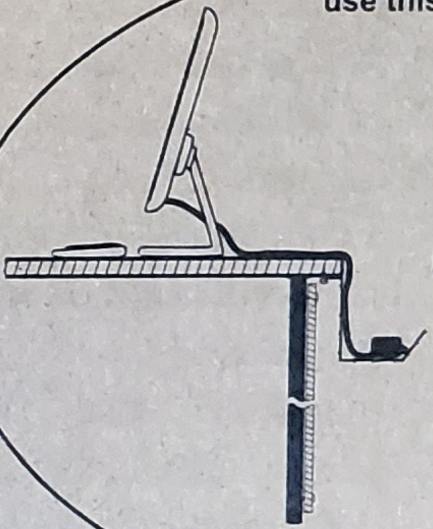 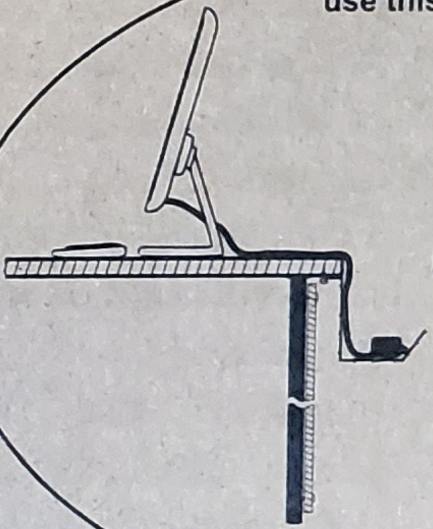 |
| 方法2:内向き、デスク下 | 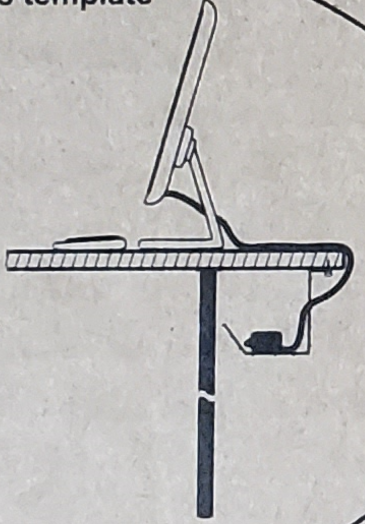 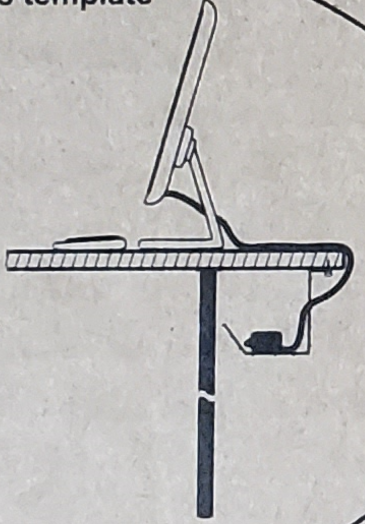 |
| 方法3:壁 | 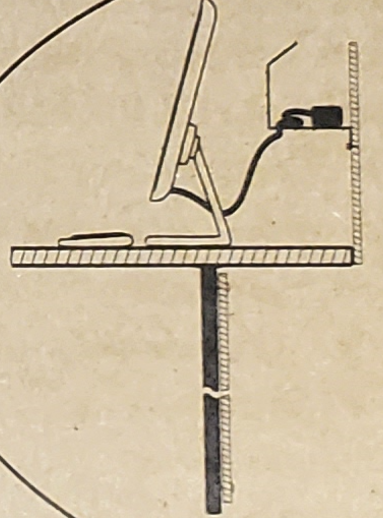 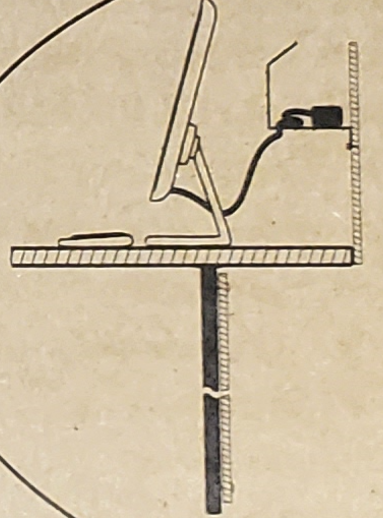 |
| 方法4:外向き、デスク下 |   |
今回のテーマとして、「PC電源を容易に取り外せること」があります。
ラックをデスク下に配置してしまうと取り外しが難しくなるため、「方法1:外向き、デスク裏」を選択したいと思います。



配線の追加もしやすいので、デスク裏にスペースが取れる方は方法1がオススメです!
加工
ケーブルラックを取り付けるためには、ネジ穴の加工を行います。
デスクの硬さによっては下穴不要で木ネジの打ち込みが可能です。次の取り付けから作業してください。
不必要判断が難しい場合は、一度木ネジを打ち込んでテストしてみてください。


付属のネジは約20mmあります。実際の打ち込み代は18mm程度になりますので、20mmの板厚があれば打ち込みが可能です。
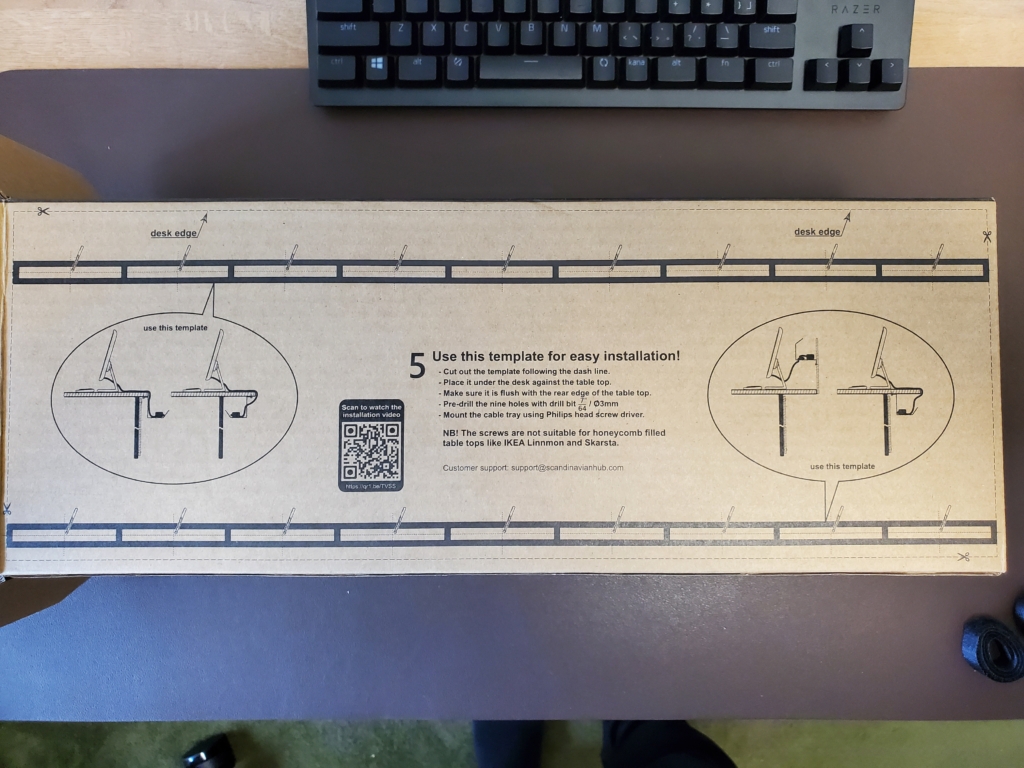
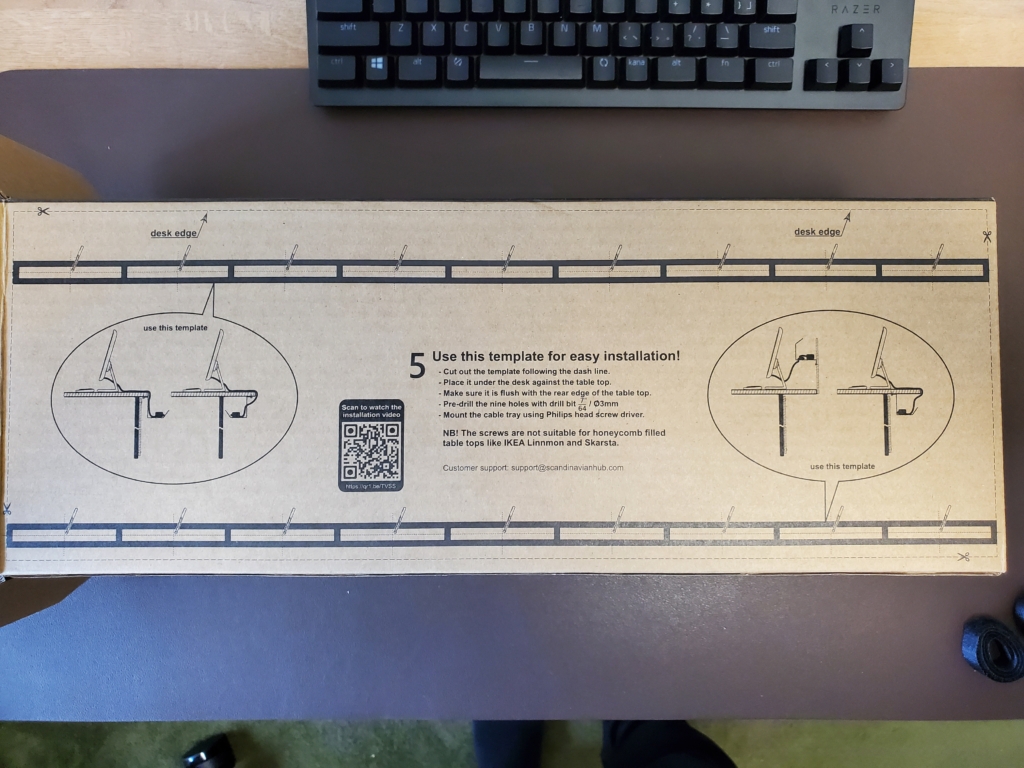
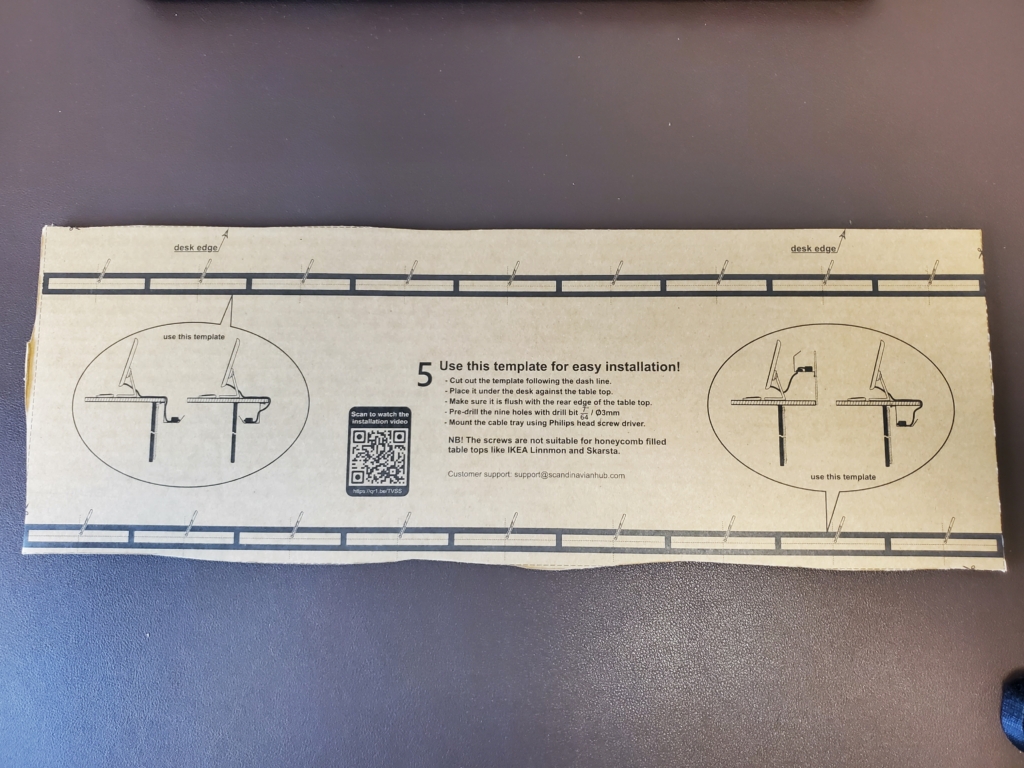
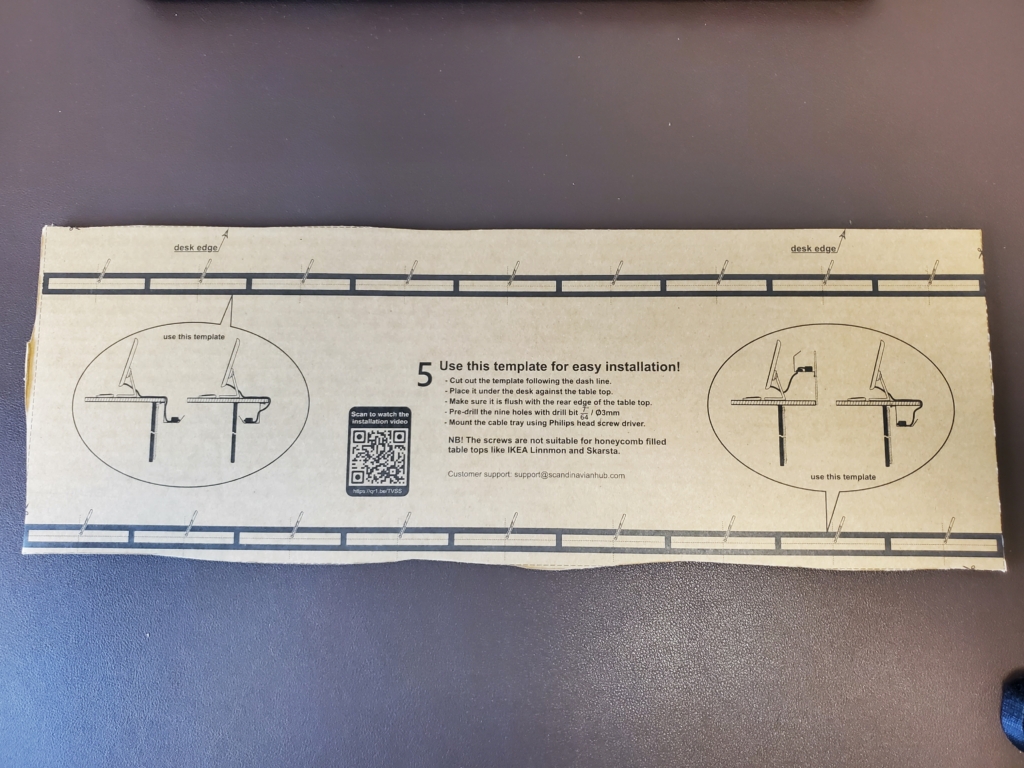
下穴の可能には、付属の箱を使います。(使わなくてもいいですが、一応指定の方法で加工してみました)
箱に切り取り線が書いてあるので、切り取り線にそって段ボールを切り取ります。




切り取った段ボールに穴あけ位置の指定があるので、穴あけしたい位置に当てて下穴を加工します。
下穴サイズや寸法は厳しくないので、ざっくり穴あけしておけばOKです。今回は、φ2mmのドリルで穴あけしてます。
今回使用した工具は別途記事の下の方で紹介しますね。



穴あけはちょっと敷居が高いです、難しそうに感じる方はチャック式のケーブルラックを選んだ方がいいですね!
・ラックの取り付けに下穴が必要
・寸法精度は厳しくないので、ざっくりの穴あけでOK!(貫通しないように注意)
取り付け


下穴に沿って、付属の木ネジを打ち込むだけです。



電動ドライバーがあると楽ですね


今回は重たいものを乗せるわけではないのでとりあえずボルト3本で固定しました。足りなかったら後で増やそうと思います。


取り付けた状態で負荷をかけると若干歪みますが、問題ないレベルですね。



ケーブルであればどれだけ乗せても大丈夫です。そのくらいの強度。


取り付けが完了しました。テーブル中央にデスク付属の配線ラックを配置し、その両サイドに購入したケーブルラックを設置しています。



十分量のケーブルが格納できそうですね!
取り付けが多少面倒だが、強度、サイズは十分
配線整理
設置が完了したので、配線を整理していきます。




配線整理にはダイソーの製品が役立ちますね、今回はダイソーのケーブルクリップと結束バンドを使用しました。



他にも優秀なダイソー製品はいっぱいあるので、配線作業前にいろいろ購入しておくと楽ですよ


電源タップを配置していきます。結束バンドを用いてラックに固定することで片手で取り外しが可能になります。


ラックに配線を固定することで、ケーブルが垂れ下がることがなくなりました。
電源タップもデスク裏に露出していますので、ノートPCの電源取り外しも用意です。



今回の目的が達成できましたね!


垂れ下がっていた配線が整理され、デスク下から配線をすべて撤去することができました。



今後の追加も楽だし、配線が足に絡まることもなくなりました!
・強度は十分、ケーブル整理にオススメ
・加工、取り付けは多少大変、穴あけ加工できない方はチャック式の製品を選択した方がいい
工具紹介 / 電動ドライバー
参考に今回使用した工具を紹介します。
電動ドライバー
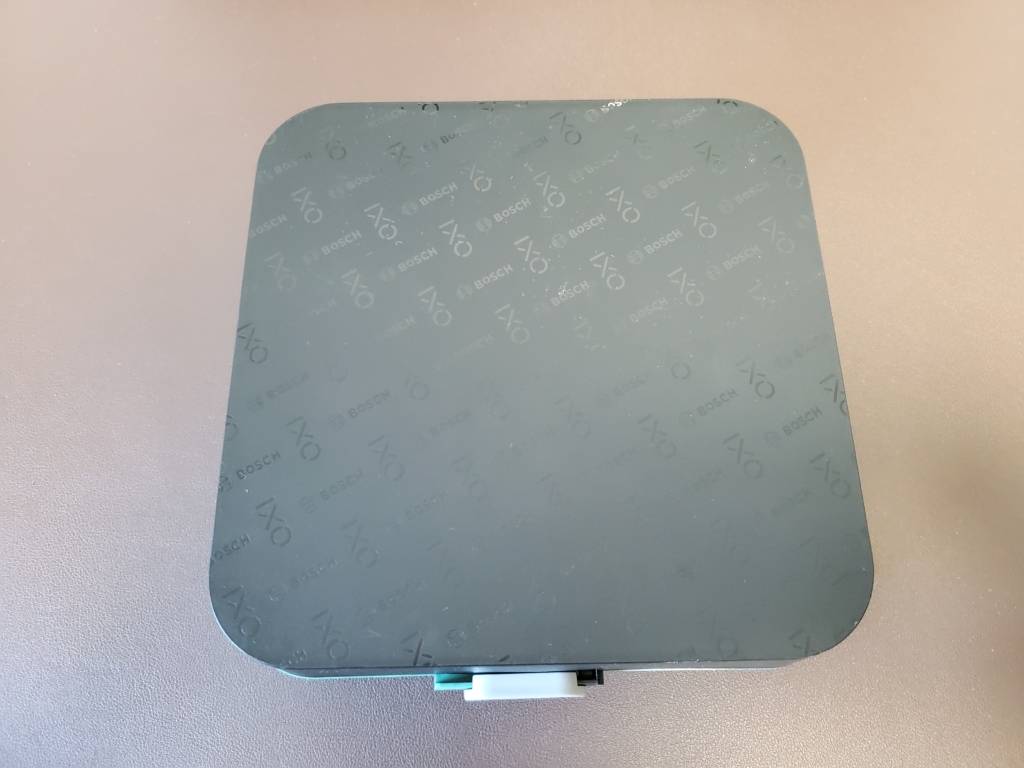
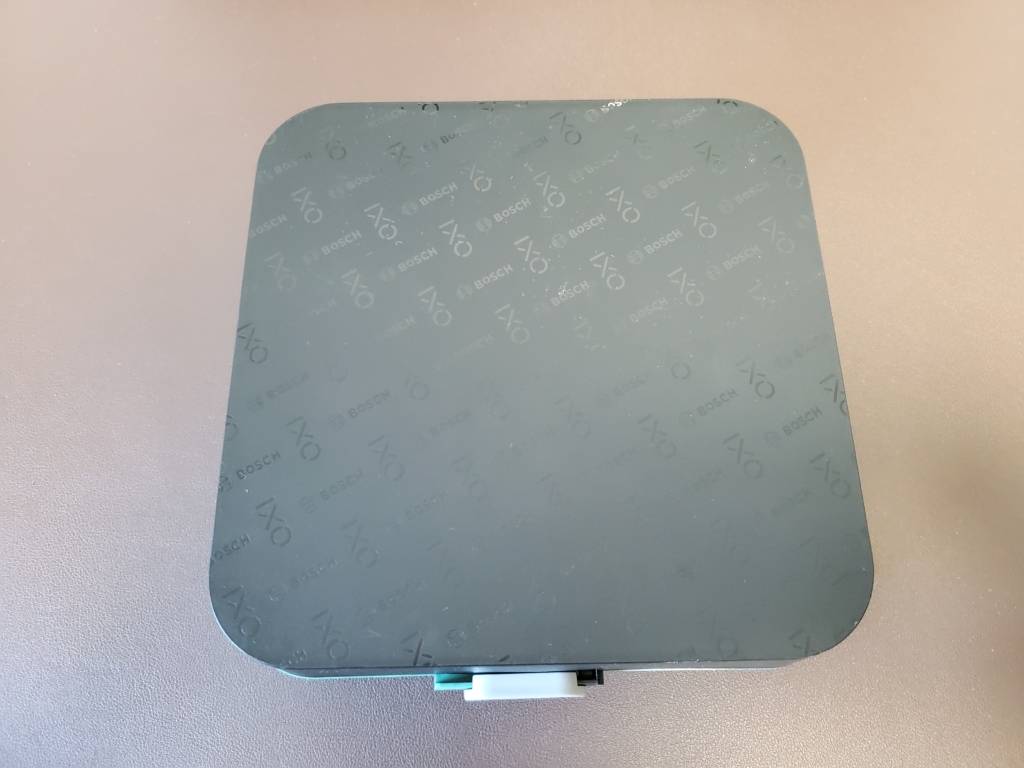


電動ドライバーはボッシュのIXO6を使いました。本来組み立て用の工具なので、加工にはトルク不足ですが簡易な加工なら可能です。



見た目もかわいいし気軽に使えるので気に入っています
先端にライトがついていて、暗い所や細かい作業をする際に便利です。PC組み立て等の精密作業にも使えるし、石膏ボードの穴空け、ボルト、ネジ締めにも使えます。



サイズもコンパクトだし価格も安いので1本持っておくと便利ですよ
ドリルセット


今回下穴加工に使ったドリルです。チャック部が六角軸になっているので電動ドライバーにも取り付け可能になっています。
各種加工に使えるので、電動工具に合わせて1セット購入しておくと便利です。
ビットセット


木ネジの打ち込みに使用した「VESSEL」のビットセットです。Amazonで1セット500円くらいで購入できます。
各種サイズが揃っているので精密機器の組み立てから、家具組み立てまで使用できるのでドリルセットに合わせて1セット購入しておくといいですよ。
まとめ
以上。まとめていきます。
- 仕事の効率化はデスク周りの整理整頓から。
- 配線整理にはケーブルラックの設置がオススメ
- 「Scandinavian Hub」は強度は十分。加工可能な方は選択肢に入れてみてはいかがでしょうか。
最後まで読んで頂きありがとうございました。
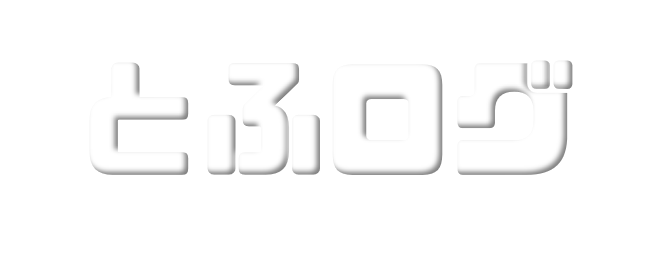
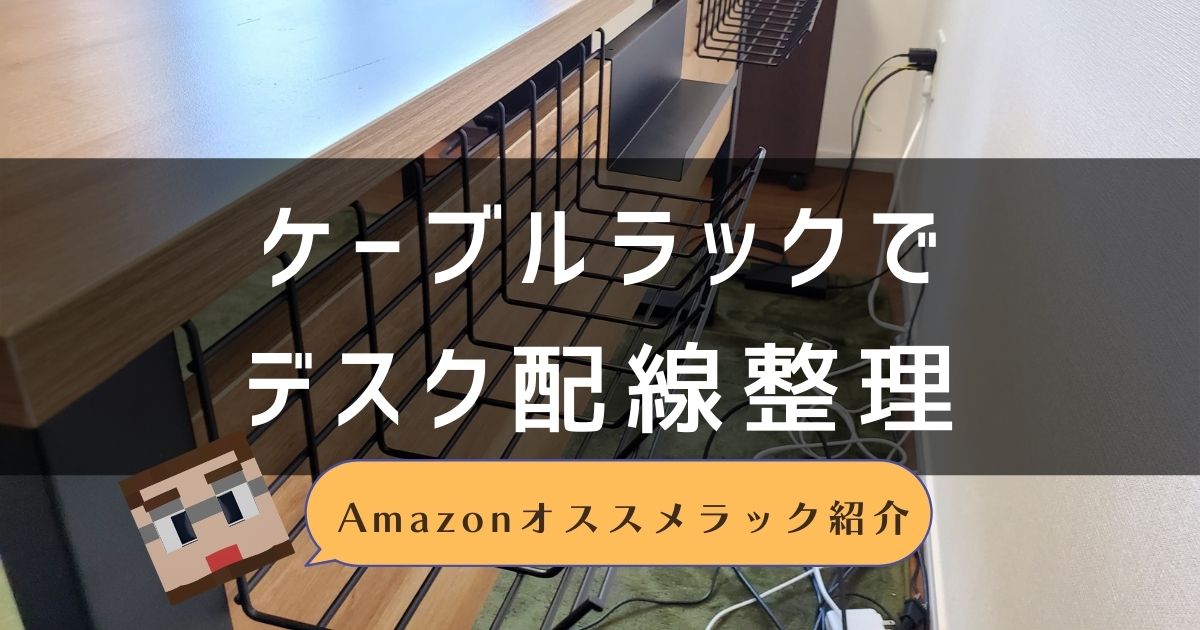









コメント